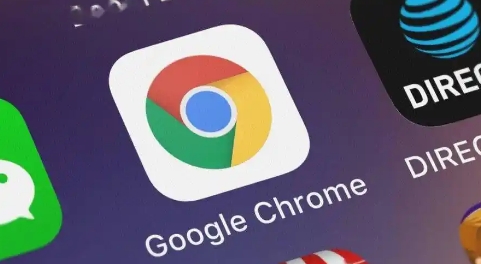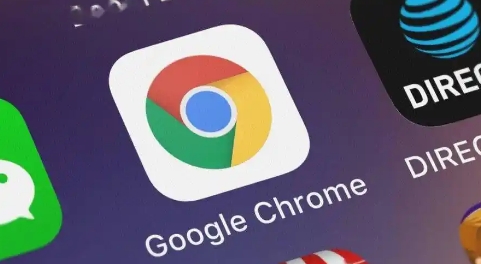
《如何通过 Google Chrome 优化网页的图像资源》
在当今数字化时代,网页加载速度对于用户体验和搜索引擎排名至关重要。而图像作为网页的重要组成部分,往往占用大量带宽,影响加载速度。Google Chrome 作为一款广泛使用的浏览器,提供了一些实用的工具和技巧来帮助我们优化网页的图像资源,从而提升网页性能。
一、了解图像对网页的影响
图像文件通常较大,如果不进行优化,会导致网页加载缓慢。这不仅会让用户等待时间过长,降低用户满意度,还可能影响搜索引擎爬虫对网页的抓取和索引,进而影响网页在搜索结果中的排名。因此,优化图像资源是提高网页性能的关键步骤之一。
二、使用 Chrome 开发者工具查看图像信息
1. 打开 Google Chrome 浏览器,按下“F12”键或右键点击页面并选择“检查”,打开开发者工具。
2. 在开发者工具中,切换到“Network”(网络)选项卡。
3. 刷新页面,此时开发者工具会显示页面加载过程中的所有资源请求,包括图像。
4. 点击图像资源对应的条目,可以在右侧详细信息面板中查看图像的大小、格式、请求时间等信息。通过分析这些信息,我们可以了解哪些图像需要优化以及优化的方向。
三、选择合适的图像格式
不同的图像格式具有不同的特点和适用场景。常见的图像格式有 JPEG、PNG 和 WebP 等。
1. JPEG:适合用于照片等色彩丰富的图像,支持高压缩,能够在较小的文件大小下保持较好的图像质量。但 JPEG 是无损压缩格式,不支持透明度。
2. PNG:支持透明度,适用于图标、图形等需要保持清晰边界和透明效果的图像。不过 PNG 文件相对较大,尤其是在颜色丰富的情况下。
3. WebP:这是一种新型的图像格式,结合了 JPEG 的高压缩率和 PNG 的支持透明度等优点,能够显著减小图像文件大小,同时保持良好的图像质量。在可能的情况下,优先使用 WebP 格式可以有效优化图像资源。
四、调整图像尺寸
图像尺寸过大也是导致加载缓慢的原因之一。在使用图像之前,应根据实际需求调整其尺寸。
1. 确定图像在网页中的显示尺寸,例如宽度和高度。
2. 使用图像编辑工具(如 Photoshop、GIMP 等)将图像尺寸调整为所需的大小。避免直接在 HTML 代码中使用“width”和“height”属性来缩放图像,因为这可能会导致图像模糊,并且不会减少图像的文件大小。
3. 对于响应式网页设计,可以使用相对单位(如百分比)来设置图像尺寸,使其能够自适应不同的屏幕分辨率。
五、利用 Chrome 扩展程序优化图像
除了手动优化图像外,还可以借助一些 Chrome 扩展程序来实现自动化的图像优化。以下是一些常用的扩展程序:
1. Image Optimizer:这款扩展程序可以自动压缩图像,并替换原始图像文件。它支持多种图像格式,并且可以根据用户需求设置压缩质量和级别。
2. ShortPixel:ShortPixel 是一款强大的图像优化工具,它可以在不损失图像质量的前提下,将图像文件大小减小高达 90%。该扩展程序还提供了批量优化功能,方便用户一次性优化多个图像。
六、懒加载图像
懒加载是一种延迟加载图像的技术,只有在图像进入浏览器的可视区域时才会加载,这样可以大大减少初始页面加载时间。
1. 可以通过修改 HTML 代码来实现懒加载。例如,为图像标签添加“loading=lazy”属性:“`。
2. 或者使用 JavaScript 库来实现更复杂的懒加载效果。许多现代的前端框架和库都提供了内置的懒加载组件或插件,可以轻松集成到项目中。
通过以上方法,我们可以利用 Google Chrome 提供的工具和功能来优化网页的图像资源。从了解图像对网页的影响开始,到使用开发者工具查看图像信息、选择合适的图像格式和尺寸、借助扩展程序以及实现懒加载,每一个步骤都有助于减小图像文件大小,提高网页加载速度,从而为用户提供更好的浏览体验,同时也有利于网页在搜索引擎中的排名。在实际操作中,我们可以根据自己的需求和情况,综合运用这些方法,不断优化网页的图像资源,打造高性能的网页。